Como assumir o controle total de permissões para editar chaves de registro protegidas

Aprenda como obter a propriedade de chaves de registro protegidas no Windows para que você possa editá-las.
O registro do Windows é um incômodo para editar emcircunstâncias normais, mas às vezes você encontrará chaves que são protegidas pelo sistema. Ao tentar adicionar ou editar uma chave de registro protegida ou importar configurações de um arquivo .reg para uma chave protegida, você encontrará alguns erros diferentes. Eles dizem que você não tem permissão para fazer alterações. No entanto, como é apenas um problema de permissão, podemos contornar isso concedendo à sua conta de usuário no Windows as permissões corretas. Continue lendo para saber como.
Como posso saber se a chave do registro está protegida?
Ao tentar criar uma nova entrada dentro de uma chave protegida, você receberá um erro como este:
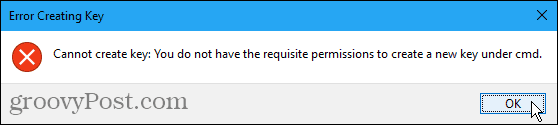
Ao tentar editar uma chave protegida, você verá um erro como este:
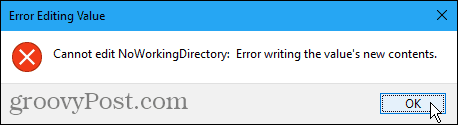
Ao executar um arquivo .reg pronto para adicionar, alterar ou excluir uma chave protegida, você verá um erro como este:
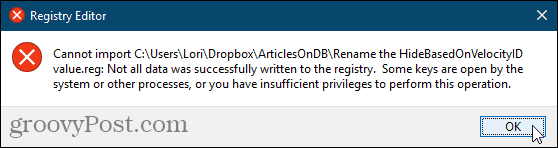
Obter a propriedade de uma chave protegida no registro
Se você encontrar os erros acima, sem umdúvida, você encontrou uma chave de registro protegida. Normalmente, essas chaves só podem ser modificadas pelo sistema Windows. Mas se você seguir as etapas abaixo, poderá editar qualquer chave de registro. Porém, tenha cuidado com seu novo poder.
O Editor do Registro é uma ferramenta poderosa que podetorne seu sistema instável ou até inoperante se for mal utilizado. Essa é uma alteração bastante simples e, se você seguir nossas instruções, não deverá ter problemas. Mas não se esqueça de fazer o backup do registro e do computador antes de fazer alterações.
Você também deve definir um ponto de restauração do sistema antes de continuar. Se algo der errado, você sempre poderá reverter.
pressione Tecla do Windows + R para abrir a caixa de diálogo Executar. Então, tipo: regedit no Abrir caixa e clique Está bem.
Se o Controle de conta de usuário caixa de diálogo, clique em sim continuar. Você pode não ver esta caixa de diálogo, dependendo das configurações do Controle de Conta de Usuário.
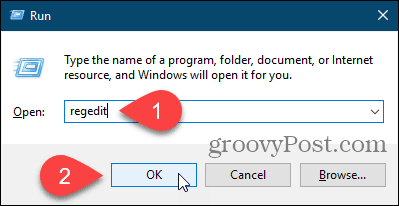
Navegue até a chave do registro da qual deseja se apropriar. Você pode inserir o caminho para a chave na caixa logo abaixo da barra de menu e pressionar Entrar para chegar à chave rapidamente.
Clique com o botão direito do mouse na chave e selecione Permissões.
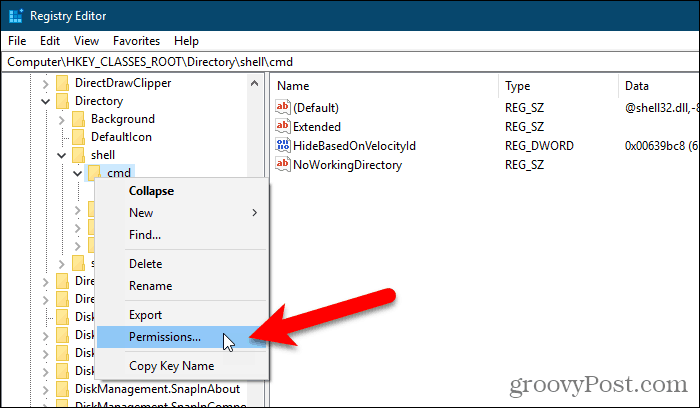
Clique Avançado no Permissões caixa de diálogo.
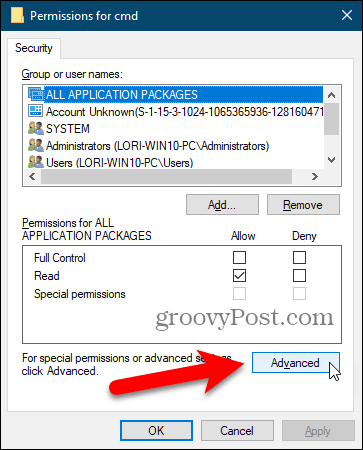
Se sua conta de usuário não for a atual Proprietário, Clique no mudança ligação.
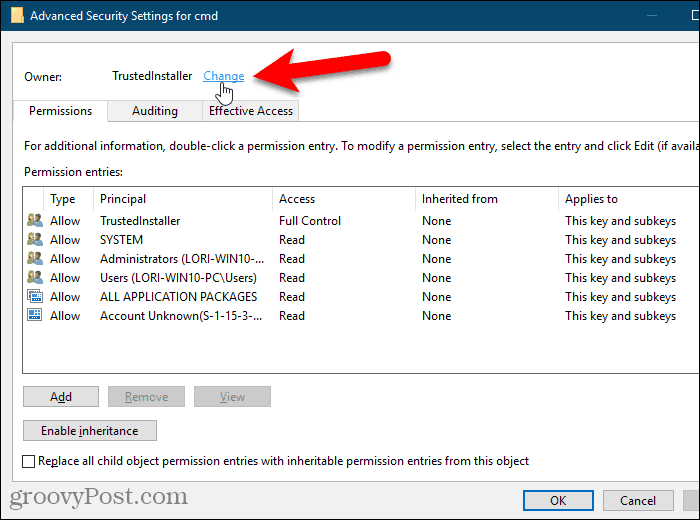
Digite seu nome de usuário no Digite o nome do objeto para selecionar caixa e clique em Verificar nomes.
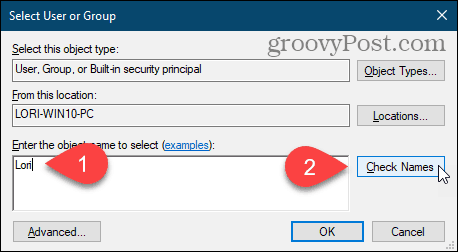
Seu nome de usuário oficial é inserido no Digite o nome do objeto para selecionar caixa.
Clique Está bem para aceitar a mudança.
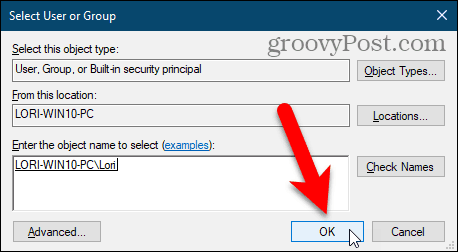
Seu nome deve ser exibido ao lado de Proprietário.
Se a chave atual tiver subchaves das quais você também deseja se apropriar, verifique o Substitua o proprietário em sub-recipientes e objetos caixa.
Então clique Aplique. Não feche a caixa de diálogo ainda.
Depois de alterar o proprietário de uma chave de registro, você deve alterar as permissões da chave antes de modificá-la. A próxima seção descreve como fazer isso.
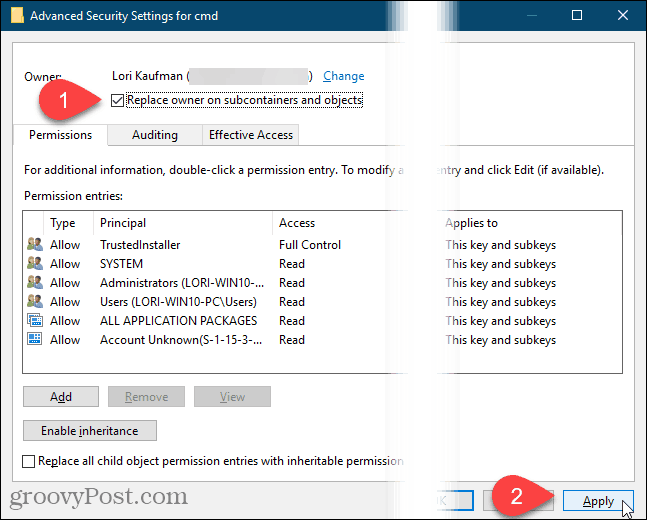
Obtenha permissões de controle total para uma chave de registro
Se a chave atual herdou permissões de sua chave pai, você verá um Desabilitar herança botão.
Você deve desativar a herança para remover quaisquer restrições existentes, então clique no Desabilitar herança botão se estiver lá.
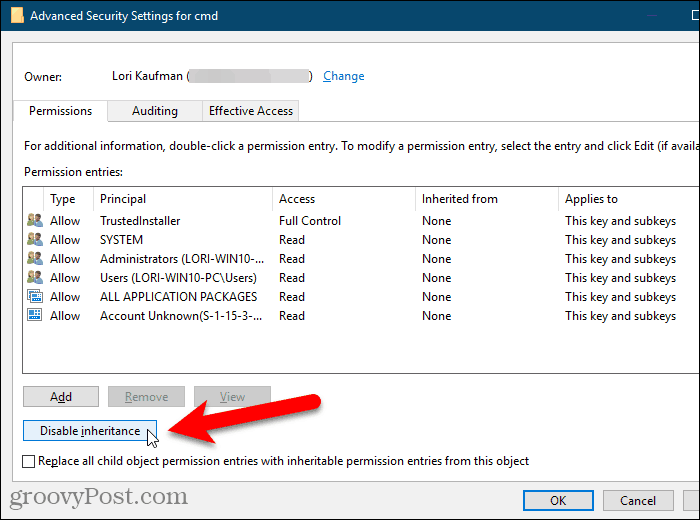
Para se dar permissão para editar a chave de registro atualmente selecionada, clique em Adicionar, acrescentar.
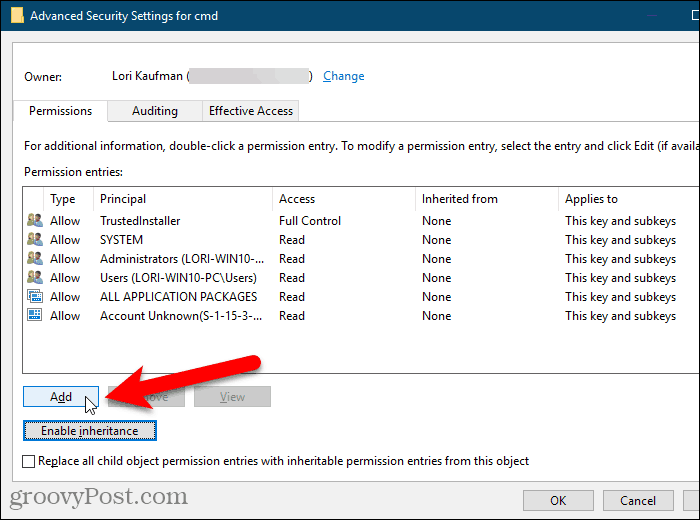
No Permissão de entrada caixa de diálogo, clique no Selecione um diretor ligação.
Em seguida, digite seu nome de usuário no Digite o nome do objeto para selecionar caixa e clique Verificar nomes, como você fez antes.
Então clique Está bem.
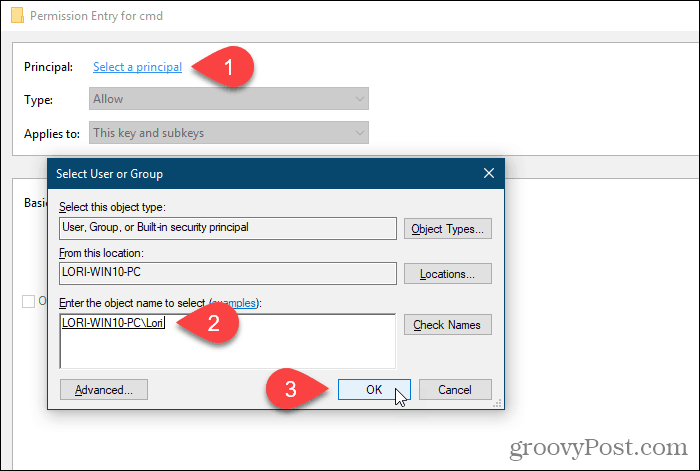
Verifica a Controlo total caixa sob Permissões básicas e clique Está bem.
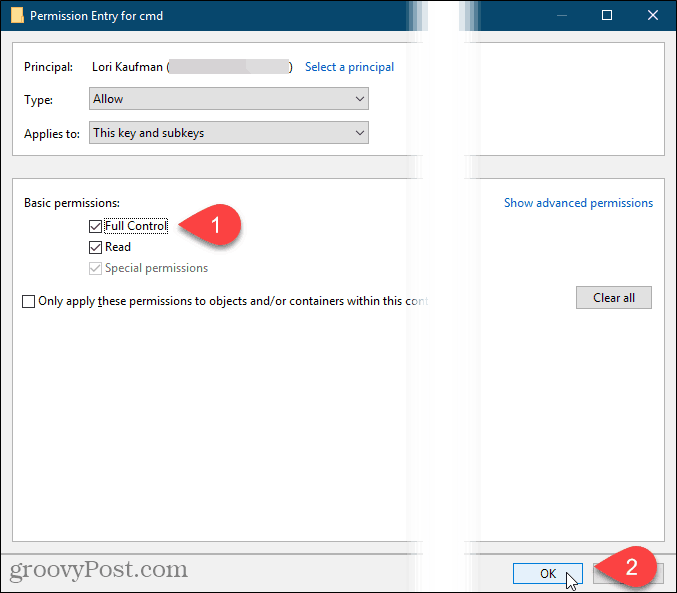
Você verá seu nome de usuário no Entradas de permissão lista com Controlo total listado no Acesso coluna.
Você pode definir as permissões apenas para os selecionadoschave de registro, ou você também pode definir permissões nas subchaves. Para aplicar as mesmas permissões à chave de registro selecionada e descer a hierarquia de chaves para todas as subchaves filhas, verifique o Substitua todas as permissões de objeto filho por permissões herdáveis deste objeto caixa.
Então clique Está bem.
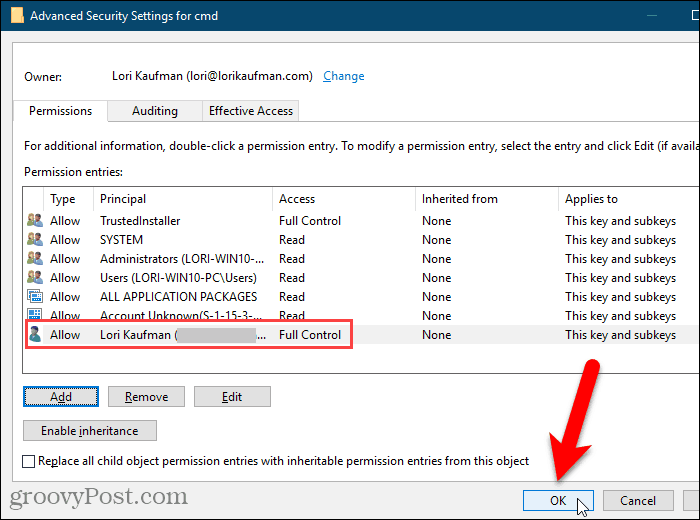
Seu nome de usuário é adicionado ao Nomes de grupo ou usuário caixa. Clique Está bem para fechar Permissões caixa de diálogo.
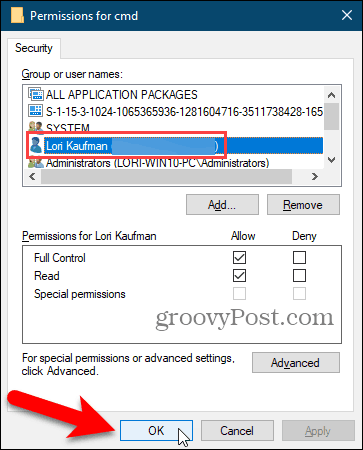
Remover permissões de uma chave de registro
Depois de fazer sua alteração na chave de registro, é uma boa ideia remover suas permissões para a chave.
Clique com o botão direito na chave novamente, selecione Permissõese selecione seu nome de usuário no Nomes de grupo ou usuário lista no Permissões caixa de diálogo.
Então clique Retirar. Seu nome de usuário foi removido do Nomes de grupo ou usuário Lista.
Se você acha que pode ter que ajustar suas permissões para esta chave de registro novamente, você pode desmarcar o Controlo total caixa sob Permitir no Permissões caixa em vez de remover seu nome de usuário completamente. Então, você pode simplesmente retornar ao Permissões caixa de diálogo para a chave de registro e verifique o Controlo total caixa sob Permitir novamente para seu nome de usuário.
Clique Está bem.
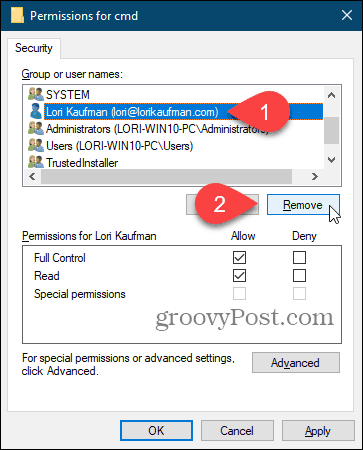
Você pode alterar qualquer chave de registro, mas tenha cuidado
Agora você deve ser capaz de editar qualquer uma das entradasdentro da chave do registro para a qual você acabou de modificar as permissões. Não se esqueça que, se quiser manter o protocolo de segurança adequado, depois de terminar, você pode voltar e remover seu nome de usuário da lista de nomes com controle total no Permissões caixa de diálogo. E tenha muito cuidado ao alterar qualquer coisa no registro.


![Adicionar o painel de controle ao meu computador na janela 7 [Como fazer]](/images/microsoft/add-the-control-panel-back-to-my-computer-in-window-7-how-to.png)







Deixe um comentário